Reklame
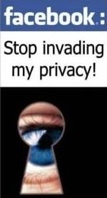 Vi har dækket 8 trin for at genvinde kontrollen med dit Facebook-privatliv i Del 1 8 trin for at genvinde kontrol over dit Facebook-privatliv Læs mere . Hvis du ikke allerede har gjort det, skal du læse det, da vi dækkede de grundlæggende oplysninger om beskyttelse af personlige oplysninger i søgesynlighed, fotos og videoer, forhold og kontaktoplysninger.
Vi har dækket 8 trin for at genvinde kontrollen med dit Facebook-privatliv i Del 1 8 trin for at genvinde kontrol over dit Facebook-privatliv Læs mere . Hvis du ikke allerede har gjort det, skal du læse det, da vi dækkede de grundlæggende oplysninger om beskyttelse af personlige oplysninger i søgesynlighed, fotos og videoer, forhold og kontaktoplysninger.
Lad os nu fortsætte med de næste trin vedrørende Facebook-privatlivskontrol i forbindelse med applikationer, venner, nyhedsfeed, væg-poster, grupper, annoncer og afslutte Facebook.
# 9: Kontroller, hvad dine venner kan dele om dig
Som forklaret tidligere 10 solide tip til beskyttelse af dit Facebook-privatliv Læs mere , kan dine Facebook-venner afsløre oplysninger om dig til applikationer, de vælger selvom du ikke selv bruger disse applikationer. Et typisk eksempel er, når dine venner bruger en fødselsdagsprogram, der minder dem om din fødselsdag, så de kan sende dig et kort eller en gave.
Desværre betyder det også, at de afslører dine religiøse, seksuelle og politiske præferencer såvel som andre personlige oplysninger om dig. Fødselsdagsinformation misbruges også af økonomiske svindlere. Alt dette kan deles via mere end 500.000 applikationer med mere end 1 million udviklere fra over 180 lande.
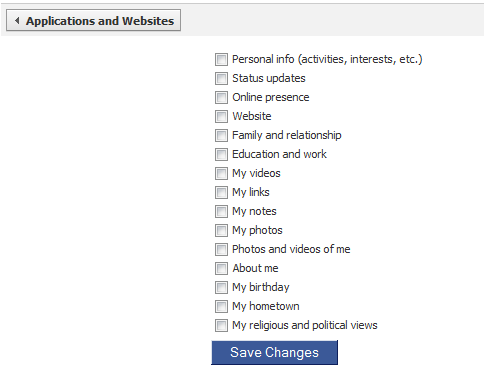
Hvis du ikke ønsker at gøre det, skal du gå til Privatindstillinger > Applikationer og websteder side. Klik Rediger indstillinger til Hvad dine venner kan dele om dig. Vælg, hvad du vil dele, eller fjern markeringen i alle felter for maksimal privatliv.
# 10: Reducer synligheden af dine Facebook-venskaber
Din venneliste er som standard synlig for alle på Facebook. Nogle mennesker gennemser andres venner med voyeuristiske eller markedsføringsmæssige formål. Desværre betragter Facebook nu din venneliste som "offentligt tilgængelig information", så der er ingen måde at skjule den helt på. Du kan gøre det lidt sværere for fremmede at se din venneliste. Gå til din profilside, klik på blyantikonet ved siden af din venneboks, og fjern markeringen fra Vis veneliste til alle boks.
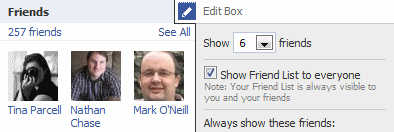
Bemærk, at din venneliste stadig er synlig for alle applikationer (og deres udviklere) såvel som for alle, der kender dit Facebook-brugernavn eller-ID.
# 11: Fjern ubrugte applikationer
Som forklaret i “9. Privatliv fra dine applikationer ”i original guide 10 solide tip til beskyttelse af dit Facebook-privatliv Læs mere , skal du gennemgå listen over applikationer, du har godkendt på Facebook, og fjerne ubrugte apps.
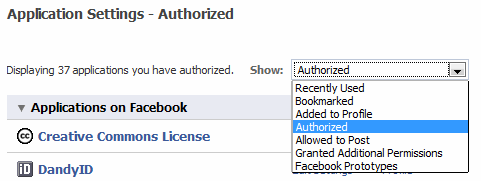
Gå til Indstillinger > Applikationsindstillinger fra topmenuen, og gennemgå alle programmer, der er opført ved at vælge autoriseret, Tilladt at sende, og Tildelt yderligere tilladelser fra rullemenuen.
# 12: Minimer publicering af nyere aktivitet til nyhedsfeed
Evnen til at kontrollere Seneste aktivitet nyhedsfeed på din væg som beskrevet i “5. Kontroller automatiske opslag og opdateringer af nyhedsfeed ”i original guide 10 solide tip til beskyttelse af dit Facebook-privatliv Læs mere er nu blevet fjernet fra Facebook. Derfor er der ingen måde for at stoppe meddelelser, der vises på din væg, når du tilføjer en ny ven, kommenterer eller kan lide en vens status, note, foto, video eller link.
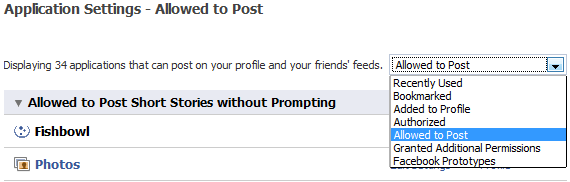
Du kan dog stadig forhindre, at visse former for underretninger vises som Nylig aktivitet på dit vægnyhedsfeed. Dette inkluderer underretninger, når du bliver fan af en side, RSVPes til en begivenhed, modtager en gave, deltager i en gruppe eller er tagget på et foto eller video. For at gøre dette, gå til Indstillinger > Applikationsindstillinger fra den øverste menu, og skift rullemenuen til Tilladt at sende. Klik på for hver af nedenstående applikationer Rediger indstillinger, Yderligere tilladelser og fjern markeringen af Publicer til streams boks.
- Annoncer og sider
- Udvikler
- Begivenheder
- Gaver
- grupper
- Links
- Fotos & videoer
Der er to yderligere punkter at bemærke:
- Væg til væg-beskeder med en ven er kun synlige for begge parter.
- Du kan stadig manuelt Fjerne alle nyeste feed-nyhedsindlæg fra din væg.
# 13: Kontrol af privatlivets fred for væg-poster
Dine Facebook-statusmeddelelser kan nu være offentlige og søgbare fra eksterne søgemaskiner som Google. Du kan også indstille Facebook-privatlivskontroller per post-basis, men det er bedre at indstille standardindstillingerne for privatlivets fred for dine væg-poster. Gå til Privatindstillinger > Profilinformation, og vælg Kun venner til Indlæg af mig.

For at kontrollere dit privatliv på væggen skal du gå til dit Profil og klik på Muligheder link under knappen Del. Klik derefter på Indstillinger. Her kan du kontrollere, om dine venner kan skrive til din væg, og hvem der kan se væg-beskeder, der er foretaget af dine venner.
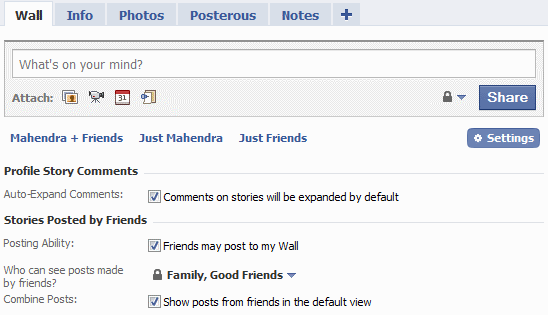
Det er bedre at begrænse, hvem der ser væg-poster lavet af dine venner. F.eks. Kan college-venner skrive ting på din væg, som muligvis ikke passer til et professionelt publikum.
# 14: Skjul gruppemedlemskab i dine profiloplysninger
De grupper, som du er medlem af, vises i din profil. Gå til til at fjerne dem fra din profil Indstillinger > Applikationsindstillinger fra den øverste menu, og klik på Rediger indstillinger til grupper Ansøgning.
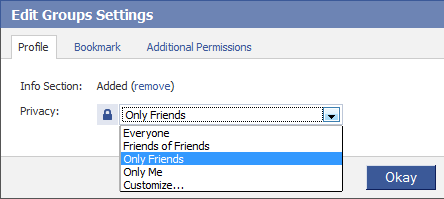
Klik (fjerne) for at fjerne gruppemedlemskab fra Info-sektionen i din profil. Indstil privatlivets niveau for synligheden af dine gruppemedlemskab til Kun mig.
Bemærk, at når du sender en besked på en gruppes væg, vil en meddelelse stadig blive offentliggjort på din profil. Dette trin gør blot listen over grupper usynlig på din Profil side Info fane.
# 15: Undgå at dukke op i reklamer
Der er ingen ændringer til Facebook-privatliv vedrørende reklamer, men placeringen for at få adgang til disse indstillinger er ændret. Gå nu til Indstillinger > Bruger indstillinger, og klik på Facebook-annoncer fane.
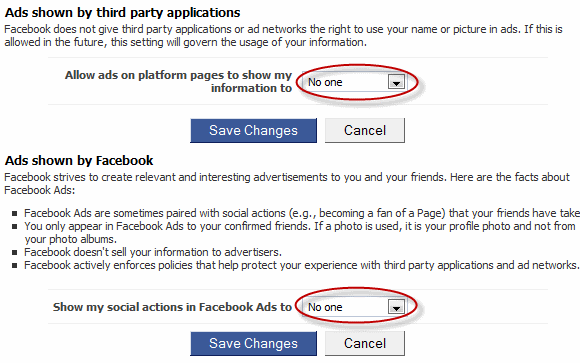
Indstil begge indstillinger under Annoncer vist af tredjepartsapplikationer og Annoncer vist af Facebook til Ingen for at undgå at blive vist i reklamer på Facebook.
# 16: Forstå forskellen mellem deaktivering og sletning af konto
Disse ændringer i privatlivets fred i Facebook har fået nogle brugere til at afslutte Facebook helt. Hvis du beslutter, at Facebook ikke er din kop te, skal du forstå forskellen mellem at deaktivere og slette din Facebook-konto.

Fra Indstillinger > Bruger indstillinger, ser du en mulighed for at Deaktiver konto. Deaktivering sætter simpelthen din Facebook-konto i en suspenderet tilstand. Alle dine profiloplysninger, billeder, venner og væg-poster forbliver intakte på Facebook-servere, men er ikke tilgængelige for andre Facebook-brugere, inklusive dine venner. Du kan genoptage brug af Facebook som før ved blot at logge ind på Facebook igen.
Hvis du ønsker at slette din konto permanent, skal du indsende din anmodning den denne side. Dette fjerner alle dine oplysninger fra Facebooks servere, og der er ingen måde at få adgang til eller gendanne din konto- og profiloplysninger igen.
Dette afslutter vores guide til, hvordan du kan genvinde dit privatliv i Facebook i videst muligt omfang, samtidig med at du forklarer hvilke Facebook-privatlivskontroller, der ikke længere er tilgængelige. Hvordan påvirker disse ændringer din Facebook-oplevelse? Har du andre tip at dele? Råb ud i kommentarerne!
Jeg har arbejdet inden for IT (software) i over 17 år i outsourcing industrien, produktvirksomheder og webstarter. Jeg er en tidlig adopter, tech trendspotter og far. Jeg bruger tid på at skrive til MakeUseOf, som deltidsredaktør hos Techmeme, og blogger på Skeptic Geek.


